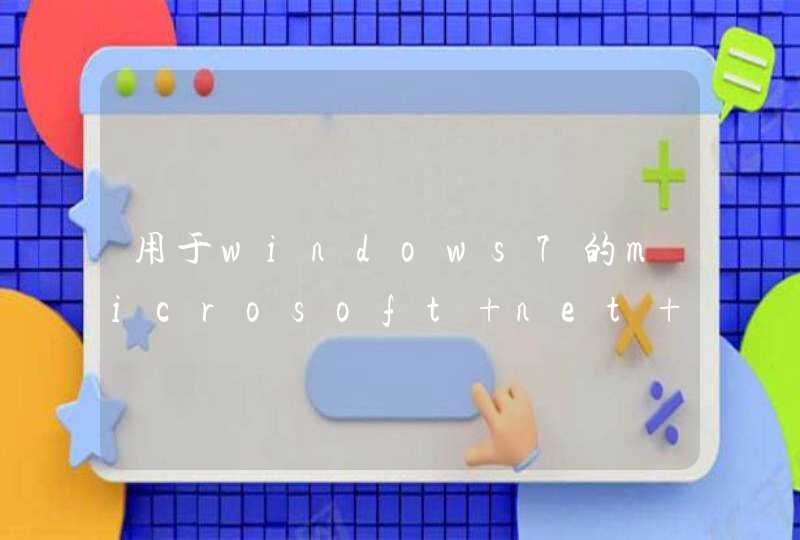以在WIN10系统中操作为例,可以通过控制面板进入设置。进入到控制面板,打开防火墙的高级设置,选择入站。点击新建规则,输入需要开放的端口即可。具体的设置方法如下:
1、点击电脑左下角的开始,选择控制面板进入。
2、进入到控制面板界面以后点击防火墙。
3、在防火墙界面中点击高级设置。
4、然后点击入站规则按钮。
5、在出现的页面中点击新建规则。
6、页面跳转以后点击协议和端口,选择端口以后点击下一步。
7、页面跳转以后选择端口规则类型,输入需要开放的端口并点击下一步按钮。
8、在出现的页面中选择允许连接并点击下一步。
9、在出现的页面中选择该端口适用的类型以后点击下一步。
10、页面跳转以后输入端口的名称点击完成按钮。
11、此时在出现的页面中即可看到已经将需要的端口打开了。
1、直接打开电脑的控制面板,在里面找到Windows防火墙并选择进入。
2、在左侧的菜单中,选择高级设置。
3、下一步,选择图示的入站规则。
4、这个时候,找到新建规则并选择进入。
5、这里是规则类型,需要选择端口类型。
6、选择TCP和特定本地端口,比如4444。
7、至于操作策略,选择允许连接。
8、关于何时应用规则,默认全选。
9、对于端口名称和描述,可以自行拟定。
10、返回以后会看到创建的入站规则,该指定的端口已经打开了。
1、开始--所有程序--管理工具--服务--(或直接在运行中输入service.exe)找到telnet并双击,在登陆选项卡中选本地系统帐户,在常规选项卡中的启动类型,选“手动”再点击下面的启动即可。 2、服务器端口打开方法:首先在右下角电脑连接右键打开网络连接设置。选择一个正常使用的网络连接右键属性。打开本地连接属性后看到高级选项。在高级里面点击设置。添加端口就好了。输入要添加的端口号。点击确定重启就好了。